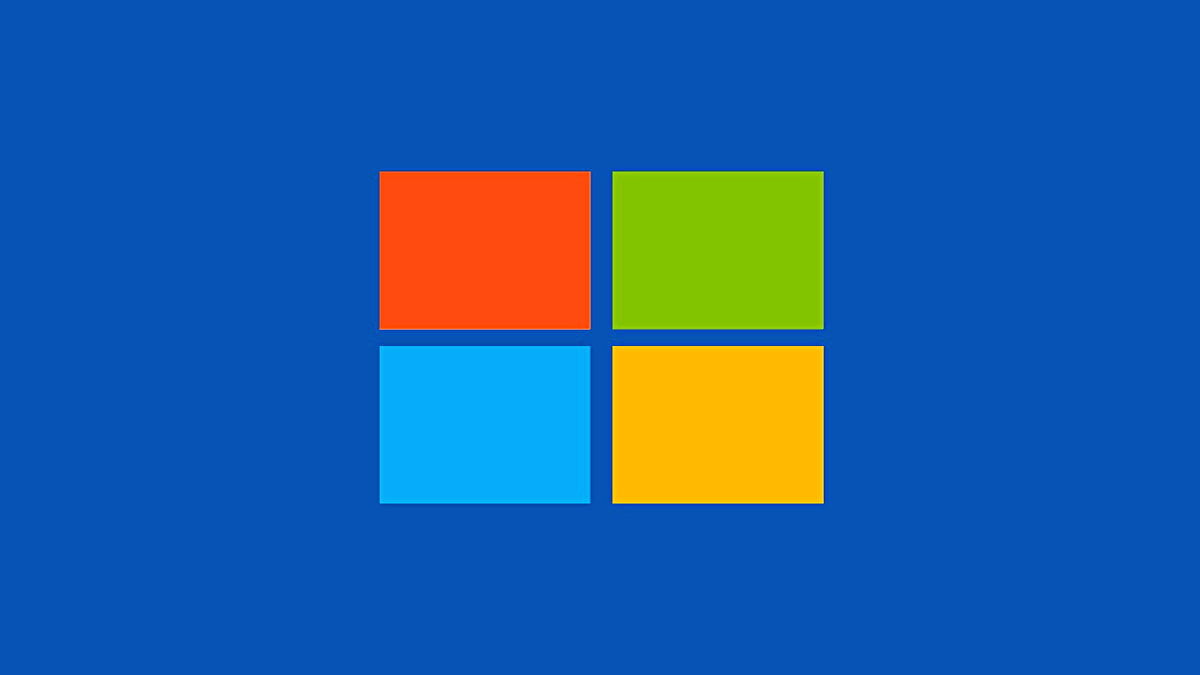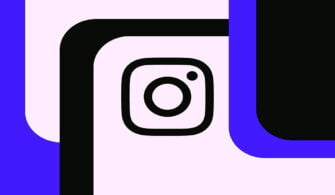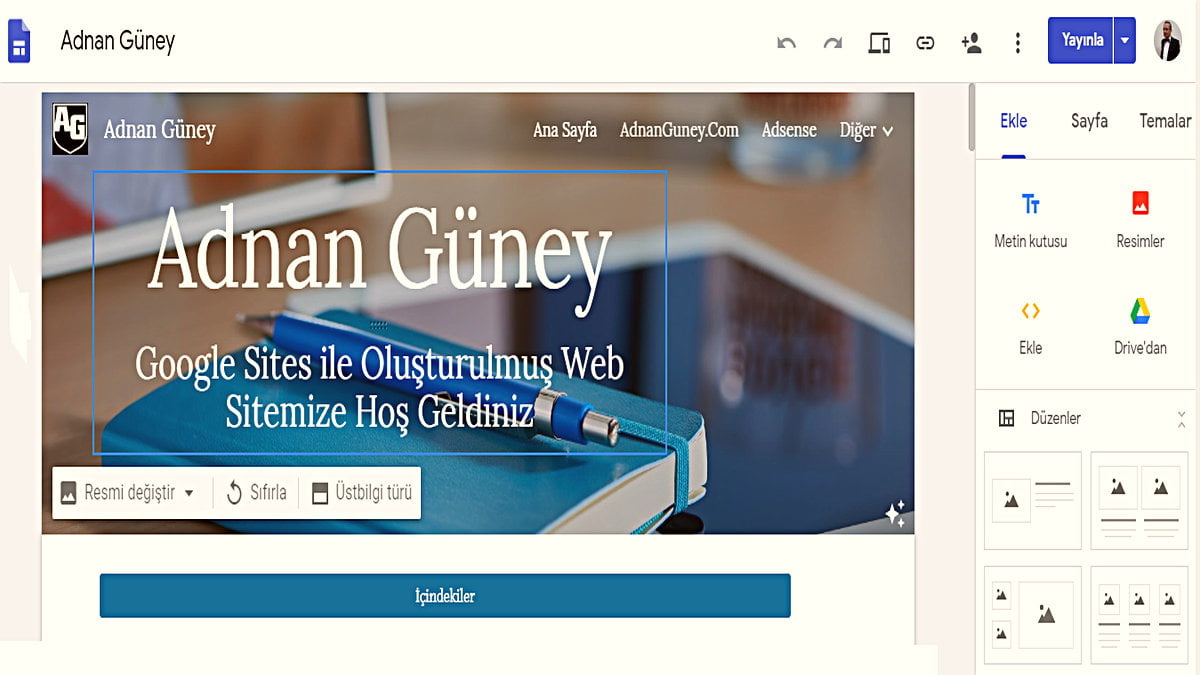0xc000007b hatası, bazı programları çalıştırmaya çalışırken kullanıcıların karşı karşıya kaldıkları en sinir bozucu ve gıcık Windows hatalarından biri. Bu hatayla genellikle FIFA, GTA, Battlefield, League of Legends ve Assassin’s Creed gibi birçok popüler oyunların kısayollarını çalıştırmaya çalışırken karşılaşıyoruz.
Bilgisayar oyuncularının en büyük baş belalarından biri olan bu hatadan kurtulmak istiyorsanız doğru yerdesiniz.
0xc000007b hatası nedir, neden yaşanır?
0xc000007b hatası, geçersiz görsel formatı anlamına gelir ve genellikle eksik veya bozulmuş sistem dosyalarından/uygulama dosyalarından kaynaklanır. Bu hatanın en genel sebebi ise NVIDIA veya diğer marka ekran kartlarının sürücüleridir.
Bununla beraber bu hatanın birçok başka sebebi de olabilir. Örnek verecek olursak; güncellemelerin zorla bölünmesi, bilgisayarın yanlış bir biçimde kapatılması veya dosyaların düzgün bir biçimde değil de direkt dosyalarının silinerek kaldırılmaya çalışılması olabilir. Ek olarak hata Microsoft Visual C++, Direct X ve .NET Framework uygulamalarındaki bir hatadan kaynaklanıyor olabilir.
0xc000007b hatası nasıl çözülür?
Windows 7, 8 ve 10 işletim sistemli bilgisayarlarınızda meydana gelen 0xc000007b hatasını çözmek için uygulayabileceğiniz birkaç metot var, gelin bunlardan bahsedelim:
Bilgisayarınızı yeniden başlatın:
Biz Türk milletinin klasik çözüm yöntemi “Bi’ aç, kapa” şaşırtıcı bir şekilde burada da geçerli. Bilgisayarınızı basitçe yeniden başlatmak eksik veya bozulmuş dosyaların bir şekilde onarılmasını veya göz ardı edilmesini sağlayıp çözüm olabilir.
Uygulamayı Yönetici Olarak Çalıştırın:
Bu hatayı aldığınız uygulamayı yönetici olarak çalıştırmayı deneyin. Örnek olarak bu çözüm, GTA’da denediğinizde olumlu sonuç veriyor.
Adım 1: Uygulamaya sağ tıklayıp Özellikler’i seçin
Adım 2: Üstteki sekmelerden Uyumluluk bölümüne tıklayın
Adım 3: Aşağıdaki ‘Tüm kullanıcıların ayarlarını değiştir’ butonuna basın ve ‘Bu programı yönetici olarak çalıştır’ seçeneğini işaretleyin
(Eğer ‘Tüm kullanıcıların ayarlarını değiştir’ butonu ‘Uyumluluk’ sekmesinde yok ise, direkt olarak aşağıda ‘Bu programı yönetici olarak çalıştır’ seçeneğini bulabilirsiniz.)
0xc000007b hatası yaşamamak için öneriler:
Ekran Kartı sürücülerinizi güncel tutun:
Diğerlerinden önce önereceğimiz ilk şey, ekran kartı sürücülerinizi güncel tutmak olacaktır (hatta özellikle ekran kartınızın markası NVIDIA ise). NVIDIA ekran kartınızın sürücülerini, şirketin resmi internet sitesinden kolayca bulabilirsiniz.
Sürücülerinizi yükleyip bilgisayarınızı yeniden başladın, sorun muhtemelen çözülecektir. Eğer başka bir marka ekran kartı kullanıyorsanız, sahip olduğunuz ekran kartının sürücüsünü mutlaka bir şekilde güncelleyin.
Microsoft Visual C++ Redistributable paketlerini güncelleyin:
0xc000007b hatasının sebeplerinden biri de Visual C++ Redistributable paketlerinin dosyalarının eksik veya bozuk olması. Bu programların son sürümlerini Microsoft’un resmi internet sitesinden indirip yükleyin.
Tabii öyle çat diye yüklemeyin. Önce Denetim Masası>Programlar ve Özellikler kısmından bütün Microsoft Visual C++ paketlerini teker teker kaldırıp bilgisayarınızı yeniden başlatın. Ardından bütün gerekli paketleri Microsoft’un sitesinden indirip yükleyin ve bilgisayarınızı tekrardan yeniden başlatın. Bu sayede hata düzelecektir.
Microsoft .NET Framework güncellemesi yapın:
0xc000007b hatasının bir diğer sebebi ise Microsoft .NET Framework paketlerinin bozuk veya eksik olması. Microsoft’un resmi NET Framework internet sayfasından kendinize uygun olan sürümü bulup indirmeniz ve ardından yüklemeniz gerekiyor.
Tabii yine bunu yaparken de önce Programlar ve Özellikler kısmından eski .NET Framework paketlerini kaldırmanız ve yeniden başlatmanız gerekiyor. Ardından yenilerini yükleyip tekrar yeniden başlatmalısınız.
DirectX sürümünüzü kesinlikle en güncel sürümünde tutmayı unutmayın:
Bu hatanın en kilit noktası, ekran kartı sürücüsünün yanı sıra DirectX sürümü diyebiliriz. DirectX sürümünüzü güncel tutmak, bu hatadan kurtulmanız ve asla karşılaşmamanız için en garanti yol olacaktır. Ancak DirectX sürümünü güncellerken dikkat etmeniz gereken birkaç unsur var.
İlk önce sistem dosyaları olan SysWOW64 ya da System32 (işletim sisteminizin bit değerine göre değişken olarak) dosyasına giderek dcdx9_24.dll ile d3dx9_43.dll arasındaki bütün dosyaları silmeniz ve bilgisayarı yeniden başlatmanız gerekiyor. Ardından yeni DirectX sürümünü rahatlıkla yükleyebilirsiniz.
Hata veren uygulama ya da oyunu silin ve tekrar yükleyin:
Eğer bunlar işe yaramadıysa “Bi’ aç, kapa” mantığına benzer bir metot uygulamak işe yarayabilir. Hatalı uygulamayı kaldırıp yeniden yüklemek basit bir çözüm yolu olsa da birçok kişi için çözüm yolu olmuştur.
Bir uygulamayı kaldırmak için Denetim Masası>Programlar ve Özellikler sekmesinden uygulamaya tıklayıp yukarıdaki Kaldır seçeneğine tıklayın. Ardından programı geri yükleyip çalıştırmayı deneyin, sorun çözülebilir.
Sorun hala devam ediyorsa Windows güncellemesi yapın:
Baktınız yukarıdakilerin hepsi boş çıktı, son çare olarak işletim sisteminizin güncellemesi olup olmadığına bakıp Windows güncellemenizi yapın. Windows güncellemelerinizi kontrol etmek için:
Adım 1: Windows tuşu + I tuşu kombinasyonu ile genel ayarlar sekmesini açın
Adım 2: ‘Güncelleştirme ve Güvenlik’ kısmına tıklayın ve ‘Güncelleştirmeleri denetle’ seçeneğine basıp güncelleştirmeniz olup olmadığını denetleyin:
Önerebileceğimiz çözümler bu kadar. Eğer sorununuz hâlâ devam ediyorsa sabit diskinizde bir problem olabilir. Siz okurlarımızın da bu soruna dair bildiği ve bizim bahsetmediğimiz bir çözüm yolu varsa yorumlarda diğer kullanıcılarla paylaşabilirsiniz.
kaynak : https://www.webtekno.com/0xc000007b-hatasi-cozumu-h78122.html